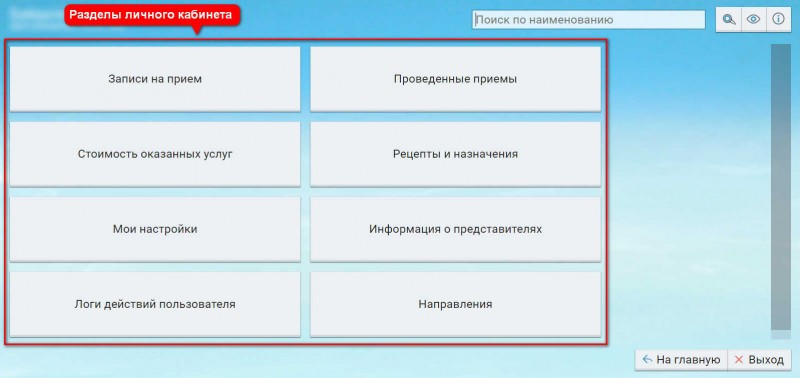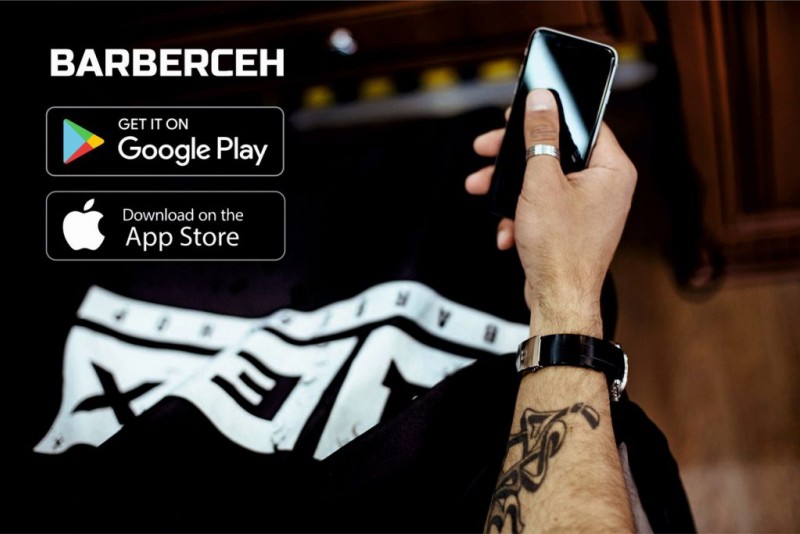Клавиатурные тренажеры онлайн
Содержание:
Клавогонки
Если набор в сольном режиме не мотивирует вас, хочется не академического дядечки на итоговом экране, а живого противостояния, лучше использовать сайт клавиатурных гонок (http://klavogonki.ru).
Здесь вместо тривиального набора текста доступны самые настоящие соревнования. Можно регистрироваться и участвовать в них как постоянный участник. Или просто пару раз потренироваться во время обеденного перерыва – в таком случае смело жмите на «Быстрый старт».
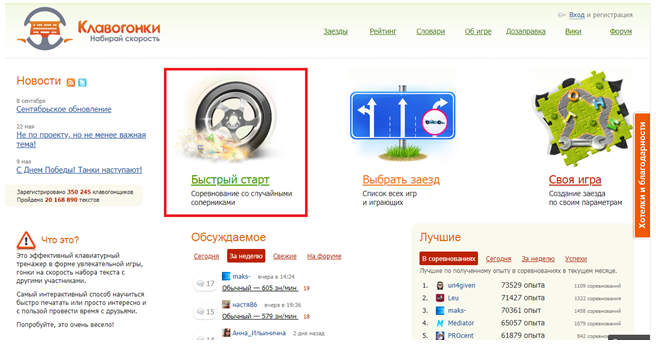
Откроется небольшая подсказка с правилами.
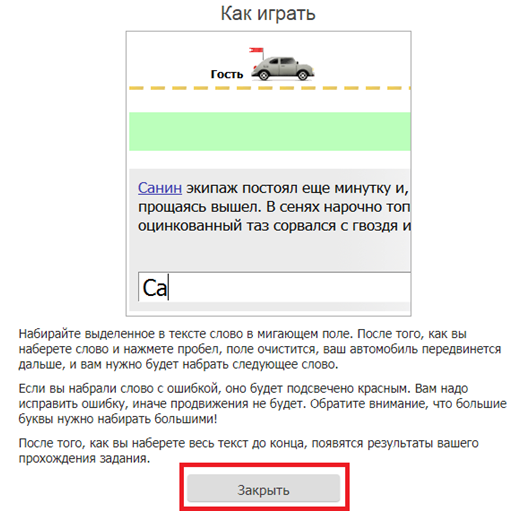
После этого появится поле для заезда, оно же место проверки скорости печати онлайн за минуту бесплатно: сверху текст, снизу две дорожки с автомобилями.
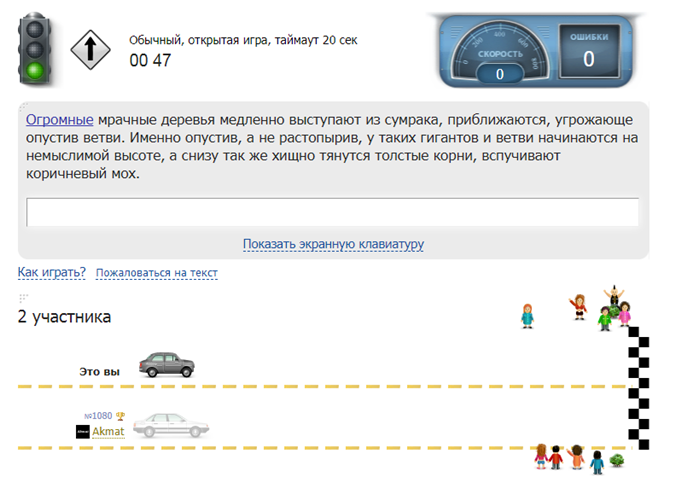
Набираете правильно – машина едет. Ошибаетесь – стоит, пока не исправите опечатку.
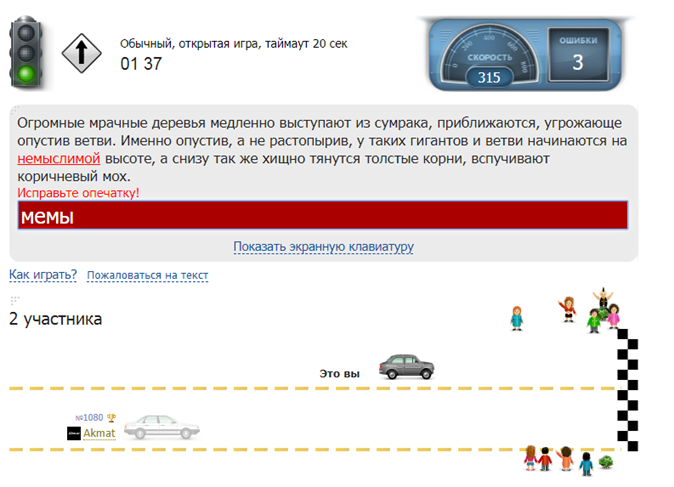
В конце покажут, что же вы только что набирали, сообщат о победителе и выведут краткую статистику: общее время (счетчик не ждет и запускается сразу с появлением соперника), скорость печати и ошибки.
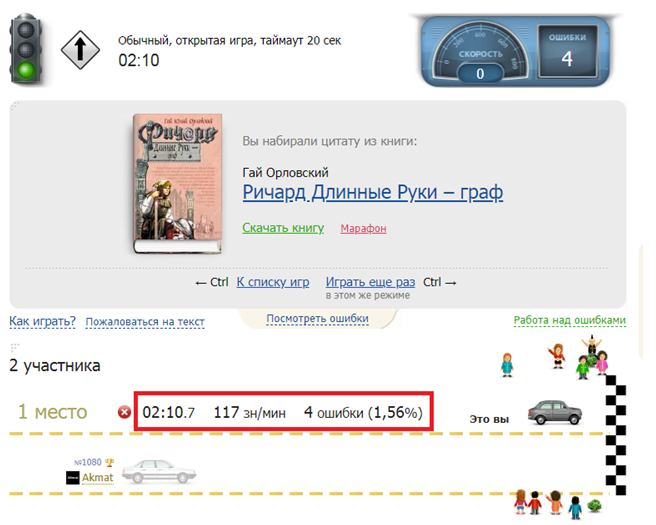
Если заезд не начинается – подождите, пока система найдет соперника.

Интенсивность тренировки максимальная, когда встречаешь профессионала.
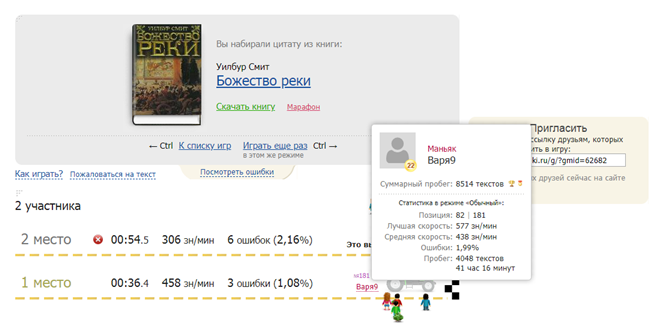
Проверка скорости печати онлайн
Скорость печати обычно измеряется по написанному количеству символов и слов в минуту. Именно эти критерии и позволяют понять, насколько человек хорошо работает с клавиатурой и текстами, которые набирает. Ниже представлены три онлайн-сервиса, которые помогут обычному пользователю узнать, насколько хорошо его умение работы с текстом.
Способ 1: 10fingers
Онлайн-сервис 10fingers полностью направлен на улучшение и обучение навыков человека по набору текста. На нём есть как тест на набор определенного количества символов, так и совместный набор текста, который позволяет соревноваться с друзьями. На сайте также присутствует огромный выбор языков помимо русского, но недостатком является то, что он полностью на английском.
Для того, чтобы проверить скорость набора, необходимо:
- Смотря на текст в форме, начните вводить его в поле ниже и пытайтесь печатать без ошибок. За одну минуту вам следует набрать максимально возможное для вас количество символов.

Результат появится ниже в отдельном окошке и покажет среднее количество слов в минуту. В строчках результата будет выведено количество символов, точность написания и число ошибок в тексте.
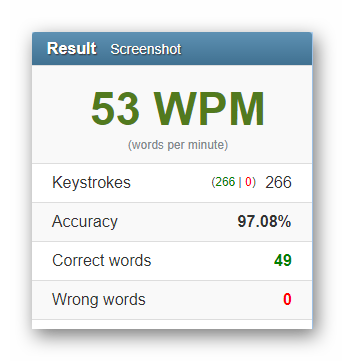
Способ 2: RapidTyping
Сайт RaridTyping выполнен в минималистичном, аккуратном стиле и не имеет большого количества тестов, но это никак не мешает ему быть удобным и понятным для пользователя. Проверяющий может выбрать количество символов в тексте, чтобы увеличить сложность набора.
Чтобы пройти тест на скорость набора текста, выполните следующие действия:
- Выберите количество символов в тексте и номер теста (меняется отрывок).

Чтобы поменять текст в соответствии с выбранным тестом и количеством символов, нажмите на кнопку «Обновить текст».
Для начала проверки нажмите на кнопку «Начать тестирование» ниже данного текста в соответствии с тестом.
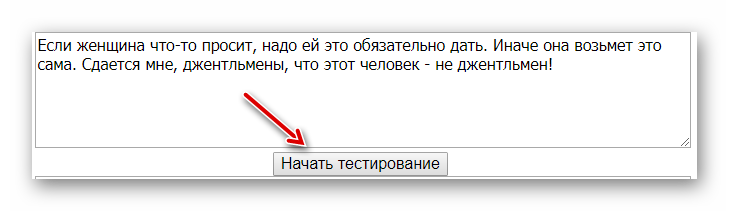
В данной форме, указанной на скриншоте, начните набирать текст как можно быстрее, ведь таймер на сайте не предусмотрен. После набора текста нажмите кнопку «Закончить тест» или «Начать заново», если вы заранее недовольны своим результатом.
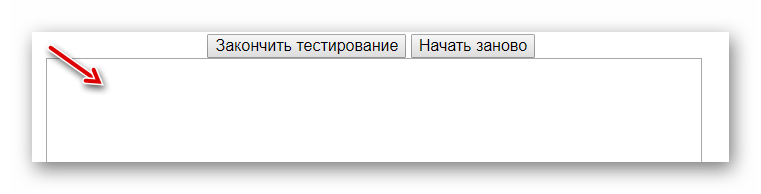
Результат откроется ниже набранного вами текста и покажет вашу точность и количество слов/символов в секунду.
Способ 3: Все 10
Все 10 — отличный онлайн-сервис для сертификации пользователя, который может помочь ему при устройстве на работу, если он пройдет тест очень хорошо. Полученные результаты можно использовать как приложение к резюме, или доказательство того, что вы улучшили свои навыки и хотите повышения. Тест разрешается проходить неограниченное количество раз, улучшая свои навыки в наборе текста.
Чтобы пройти сертификацию и проверить свои навыки, необходимо выполнить следующие действия:
- Нажмите на кнопку «Пройти сертификацию» и дождитесь загрузки теста.
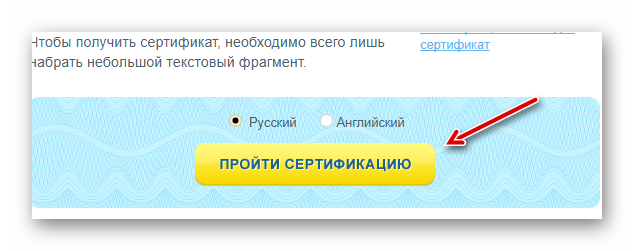
В новом окне откроется вкладка с текстом и полем для ввода, а также справа можно будет видеть свою скорость во время набора, число ошибок, допущенных вами, и общее количество символов, которые следует набрать.

По завершении сертификации вы сможете увидеть медаль, заслуженную за прохождение теста, и общий результат, в который включает в себя скорость набора и процент ошибок, допущенных пользователем при наборе текста.

Все три онлайн-сервиса очень просты в обращении и понимании пользователем, и даже английский интерфейс в одном из них не помешает пройти тест на измерение скорости набора текста. У них почти нет недостатков, нагромождений, которые мешали бы человеку в проверке своих навыков. Самое главное — они бесплатны и не требуют регистрации, если пользователю не нужны дополнительные функции.
Опишите, что у вас не получилось.
Наши специалисты постараются ответить максимально быстро.
Зачем проверять скорость печати и для чего нужна высокая скорость печати?
Быстро печатать — это важный навык для многих профессий. Программисты, секретари, консультанты, копирайтеры, писатели — все они обязаны печатать на приличном уровне. Даже обычный пользователь нуждается в этом умении, ведь обладая таким навыком многие мелкие дела вы сможете выполнять быстрее, следовательно, ценное время будет сохраняться
При этом, крайне важно не только быстро печатать, но и не допускать ошибки, или опечатки
Существуют нормы, которые свидетельствуют о вашем уровне набора текста. Оценка производится, исходя из показателей: количество символов в минуту, число ошибок.
Награды
-
Награды солиста отображаются в профиле. Выданые награды – цветные, еще не выданные награды – чёрно-белые.
Наведите курсор мыши на конкретную награду, чтобы узнать её название и как получить эту награду.
-
Награды выдаются в процессе прохождения курса «СОЛО на клавиатуре».
Некоторые награды получают все солисты, достигая определённый прогресс по курсу «СОЛО», другие награды получают лишь избранные солисты, которые смогли установить какие-либо рекорды в рамках курса.
Также существуют , которые можно получить в ходе активных занятий.
-
Инструкция по получению скрытой награды не отображается в профиле «солиста».
Скрытые награды можно получить в ходе активных занятий.
-
. Сообщите какая награда, по Вашему мнению, не была Вам выдана. Мы проверим и выдадим Вам недостающую награду.
Как проверить скорость печати на клавиатуре
Возможно, вам просто интересно узнать свою скорость печатаемых символов в минуту или вы хотите улучшить своё мастерство набора, но не знаете свой текущий уровень. Поводы для проверки скорости печати бывают разными. Для этих целей существуют онлайн тесты, которые, зачастую, удобнее оффлайновых методов.
Сервис 1: Соло на клавиатуре онлайн
Данный сервис предоставляет возможность проверить свои умения в скорости набора полноценного текста. Доступны такие языки для проверки: русский, английский, украинский, немецкий, итальянский, французский. Также на сайте вы можете найти курсы по увеличению навыков печати.
- Выберите нужный вам язык.
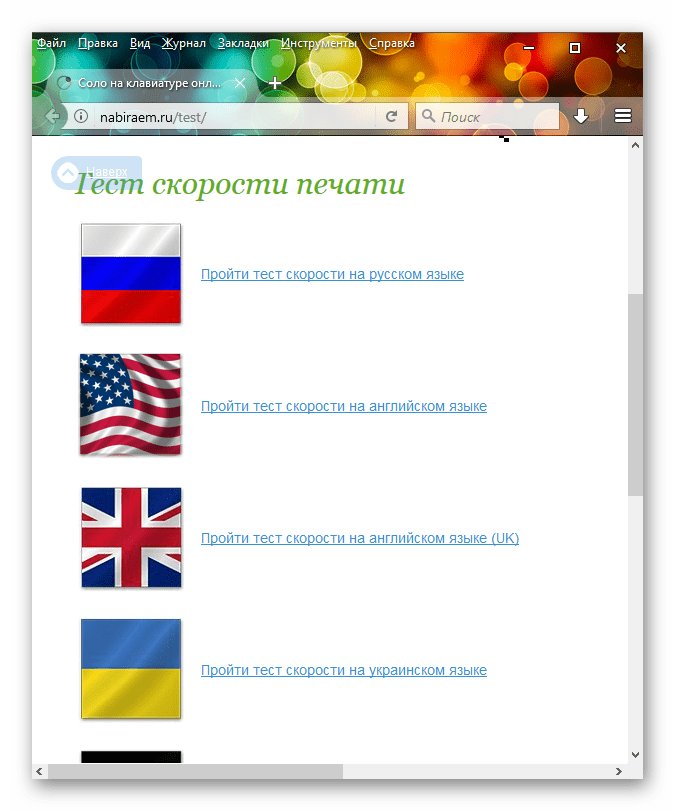
Загрузится окно с текстом, полем для ввода, меню в котором будут отображаться ошибки, время, скорость и прогресс. Для подсказки здесь присутствует клавиатура, которая предполагает правильное расположение пальцев для печати всеми десятью.

После выполнения теста вам высветится окошко с результатами: количеством ошибок и скоростью набора символов в минуту. В отдельном блоке размещена общая оценка вашего уровня и советы для его улучшения.

Сервис 2: 10FastFingers
Ещё один сайт для проверки скорости набора на клавиатуре в онлайн режиме. Тест доступен на множестве разных языков, в том числе на русском. Вам даётся одна минута и случайный бессвязный набор слов без каких-либо символов. На сервисе ведётся рейтинг за 24 часа, который даёт возможность сравнивать свои достижения с другими.
Сервис 3: Скорописание
Простенький сайт с полноценным текстом и четырьмя доступными для проверки языками. Вам даётся 60 секунд, которые отсчитываются снизу от поля ввода. Вы можете выбрать другой случайный текст для тестирования.
- Просто начните вводить слова.

После прохождения минуты будут загружены результаты количества символов и правильно написанных слов. Своими успехами вы можете поделиться с друзьями. На сервисе доступна своя «Книга рекордов», в которой можно увидеть первую пятёрку пользователей с наивысшим результатом.

Если вам интересно, то можете сравнить свои результаты с другими.
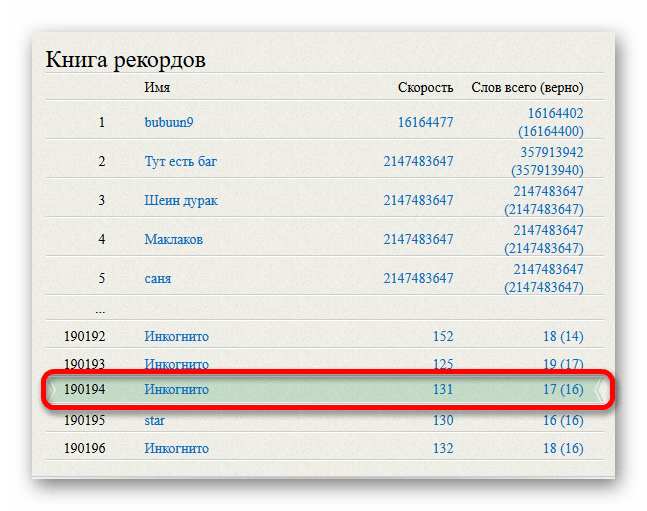
Сервис 4: Бомбина
В первую очередь, Бомбина – это клавиатурный тренажёр для детей, но подойдёт и взрослым. Само окно проверки, имеет красочный интерфейс. Для тестирования даются стихи на русском языке, которые вы можете выбрать, но случайным образом. Текст расположен сверху и дополнительно в самом текстовом поле. Слева — отсчёт секунд.
- Для начала нажмите кнопку «Старт».

После прохождения вам будет показано количество символов и процент ошибок.

Сервис 5: Gogolev.net
Этот сайт отличается минимализмом и тем, что просто считает время и символы. Текст не предоставляется, вы должны найти его себе сами.
- Найдите текст для предстоящего испытания. Чтобы начать нажмите кнопку «Приступить» или клавишу Enter на клавиатуре.

После истечения 60 секунд вам будет предоставлен результат.

Ответственность за качество текста и количество ошибок лежит только на вашей совести.

Сервис 6: Все10
Данный сайт предоставит вам сертификат о вашей скорости набора и количестве ошибок. Свои успехи вы можете сравнить с другими участниками. Кроме того, здесь есть клавиатурный тренажёр, инструкция «Как освоить метод слепого набора десятью пальцами». Сертификацию можно пройти на русском и английском языках.
- Нажмите «Начать сертификацию».

Опять подтвердите свою готовность, кликнув «Пройти сертификацию». В правом меню будут отсчитываться процент ошибок, количество знаков, скорость.

Когда вы напечатаете весь текст до конца, загрузится результат. Если вы не проходите минимальный порог для сертификата, то будет выдана справка.
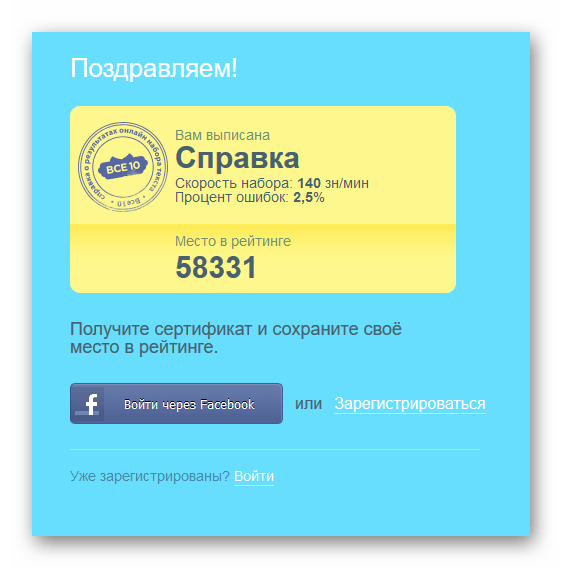
Сервис 7: RoolTime
Для прохождения требуется включенный JavaScript и браузер актуальной версии. Можно тестироваться на английском или русском языках. Здесь также есть на выбор три размера шрифта: 12, 16, 20.
- Настройте приложение и нажмите «Поехали».

Отсчёт времени начнётся сразу же и закончится только тогда, когда вы допечатаете всё до последнего символа.
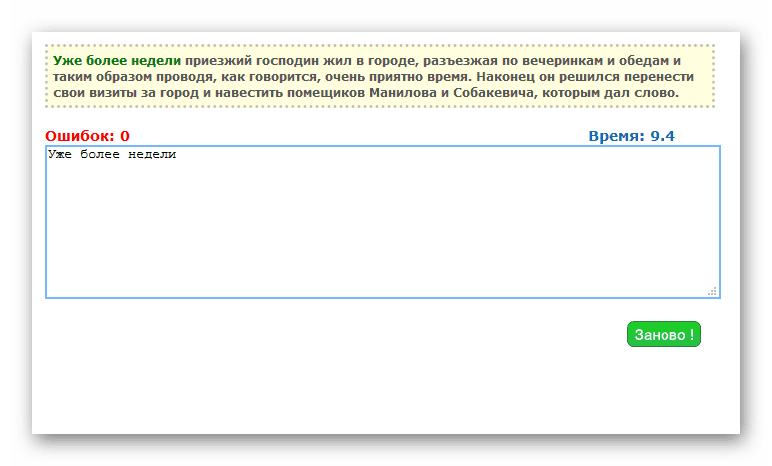
Вас перенаправит на страницу, где будут подведены итоги: число знаков за минуту и общее время, которое понадобилось для набора всего отрывка.
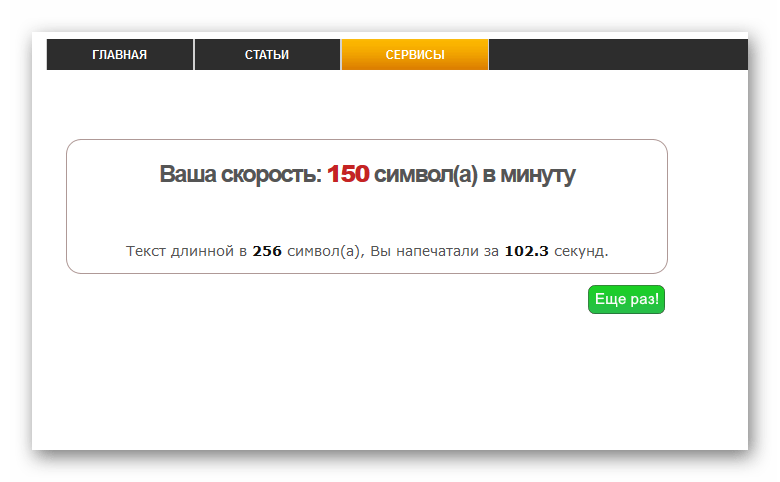
Виды печати
Печатать можно как угодно, хоть пальцами ног. Однако, если говорить серьезно, то выделяется два совершенно разных способа набора текста, отличающиеся друг от друга уровнем мастерства пользователя.
Зрячий способ печати, двухпальцевый.
Это популярный вариант набора символов. Обучаться ему надо лишь в том случае, если вы никогда не печатали, то есть, если вы полный ноль. Но бывают такие случаи, когда человек привык печатать двумя пальцами, и делает это вполне успешно. Вроде все неплохо, но это далеко не профессионально.
Чтобы стать реально крутым и продуктивным наборщиком, необходимо освоить слепой способ печати. В данном случае важны такие факторы, как правильная постановка пальцев, правильное положение тела относительно клавиатуры. Такому методу можно научиться, если постараться. Существуют даже специальные курсы, тренинги.
Шаги
Часть 1 из 2:
Расчет времени
-
1
Выберите текст. Скорость печати определяется по итогам набора текста,
X
Источник информациикоторый, впрочем, не должен быть слишком простым. Используйте выдержки или отрывок из книги, либо новостной статьи. Это должна быть проза, а не стихотворение или текст песни.
-
2
Подготовьте страницу с текстом. Добавьте текст в текстовый редактор. Убедитесь, чтобы размер текста был не менее 100 слов. Опуститесь ниже, чтобы начать печатать, но так, чтобы текст был все время виден. Используя некоторые сайты, можно создать собственные печатные тесты. Вы вводите текст, а программа сама создает тест.
X
Источник информации -
3
Возьмите таймер. Как именно вы будете засекать время, не имеет значения, главное, чтобы таймер можно быстро запустить и остановить ровно через 1 минуту. Держите таймер под рукой.
X
Источник информации -
4
Установите и запустите таймер. Установите таймер на 1 минуту. Если вам приходится запускать таймер вручную, добавьте 5 секунд форы к отсчету минуты, чтобы успеть вернуть руки на клавиатуру.
X
Источник информации-
По сути, таймер можно установить на любое время. Но 1 минута позволит вам подсчитать количество слов в минуту без необходимости проводить дополнительные вычисления.
X
Источник информации -
К примеру, установите таймер на 3-5 минут, чтобы за это время войти в привычный ритм. Но тогда вам понадобится больше текста.
X
Источник информации
-
-
5
Начните печатать. Продолжайте печатать до тех пор, пока не закончится время. По ходу дела можно исправлять опечатки, но это вас замедлит. Финальный результат будет также зависеть от количества сделанных ошибок.
X
Источник информации -
6
Подсчитайте количество введенных символов. Пока не думайте об ошибках. Используйте текстовый редактор, чтобы определить количество символов.
X
Источник информации-
Выделите набранный текст. Найдите счетчик «число слов». Обычно он расположен в левом нижнем углу окна. Найдите количество введенных символов.
X
Источник информации -
Разделите количество символов на 5. Так как некоторые слова длиннее, чем другие, количество слов в расчетах не участвует. Поэтому берется среднее значение ‒ по 5 символов на слово.
X
Источник информацииНапример, если вы набрали 225 символов, разделите их на 5, чтобы получить 45 слов.
-
-
7
Подсчитайте неисправленные ошибки. Просмотрите текст и подсчитайте ошибки. Ошибкой считается любое неправильно написанное слово, отсутствие знаков пунктуации и любая неточность, включая пропущенный заглавный символ или пробел.
X
Источник информации -
8
Вычтите ошибки. Вычтите количество ошибок из количества напечатанных слов. Иными словами, если вы сделали 5 ошибок, вычтите их из 45, чтобы получить 40.
X
Источник информации -
9
Разделите количество слов на время, чтобы узнать свой показатель слов в минуту. Если вы проводили тест в течение 1 минуты, то тут все предельно просто, так как делить нужно на 1. То есть, можно вообще ничего не делить. Ваш показатель будет равен 40 слов в минуту. Если вы выбрали другое время, разделите количество слов на количество минут.
X
Источник информации
Часть 2 из 2:
Онлайн-тест на скорость печати
-
1
Найдите подходящий тест. Большинство онлайн-тестов довольно похожи. Одним из главных различий является способ подсчета времени. На сайте Typing Test, к примеру, нужно печатать в течение определенного периода времени.
X
Источник информацииС другой стороны, на Key Hero тест продолжается до тех пор, пока не закончится текст.
X
Источник информацииОба метода подходят для определения скорости печати.
-
2
Выберите отрезок текста. В большинстве тестов (например, в Typing Test) можно выбрать текст из ряда вариантов.
X
Источник информацииНа других же сайтах текст подбирается автоматически, при этом у вас есть возможность пропустить те, что вам не понравятся.
X
Источник информации -
3
Установите время. В некоторых тестах можно указать, сколько времени вы хотите печатать. Одной минуты, как правило, бывает достаточно, но если вы считаете, что вам нужно больше времени, чтобы набрать привычную скорость печати, установите больше времени.
X
Источник информации -
4
Начните набирать текст. Закончив с настройкой теста, начните печатать. Сделайте глубокий вдох, чтобы расслабиться. Когда время закончится или вы допечатаете выбранный текст, тест остановит отсчет и покажет ваш результат.
X
Источник информации
Режимы игры при быстрой печати на клавиатуре тренажер онлайн
Слепой метод печати – навык, обладать которым полезно не только секретарше или хакеру, но и обычному пользователю Интернета, часто пишущему комментарии. Поэтому разработаны следующие 9 режимов игры, заточенные под разных людей:
- Обычный. Предлагается случайный отрывок текста, который необходимо напечатать за определенное время.
- Абракадабра. Случайная генерация слов из частотного словаря.
- Яндекс.Рефераты. Та же Абракадабра, но сложнее, так как словосочетания берутся из сервиса Яндекс.Рефераты.
- Безошибочный. Допустима лишь одна опечатка, в противном случае пользователь выбывает из игры.
- Марафон. Дается 300 секунд, за которые нужно набрать большее количество символов, чем другие игроки.
- Буквы. Больше похоже на разгадывание капчи, так как ни последовательность букв, ни морфология не соблюдаются.
- Цифры. Вместо букв только цифры и знаки препинания (подходит для тренировки бухгалтеров).
- Спринт. Возможность заучивать определенные тексты, поскольку выдается только один отрывок из книги, не изменяемый в течение дня.
- По словарю. Создание личного словаря и применение его в виде текста для набора.
Выбрав понравившийся режим, отправляйтесь в заезд, оставляя позади соперников. Отслеживайте статистику, переходите к более сложным текстам, чтобы становиться сильнее.
Если долгое время не удается сделать так, чтобы развилась быстрая печать на клавиатуре, тренажер онлайн лучше использовать реже, давая себе отдых. Ведь от чрезмерных усилий можно легко выгореть и результат снизится.
Перейти на сайт «Клавогонки«
Смотреть все онлайн-тренажеры слепой печати